PDF365
福昕PDF365是一款在线PDF转换器,支持PDF转换,PDF合并,拆分等操作,一站式解决文档转换编辑问题。
CAD转换PDF要怎么操作?支持批量将CAD转换成PDF格式吗?咱日常工作学习里,好多时候都得把CAD转换成PDF。就比如说,你跟团队成员讨论设计方案,大家电脑里装的软件版本参差不齐,有的打不开CAD文件。这时候转成PDF,所有人都能轻松查看,兼容性那叫一个好。再或者,你要给领导汇报项目进度,把CAD图纸转成PDF,方便打印出来,领导拿着纸质文件,看着也更直观。而且PDF格式不容易被修改,能保证图纸内容准确,那么怎么可以快速将CAD转换成PDF格式呢?下面跟着小编一起来看看是怎么操作的把。

软件一:福昕PDF365(在线转换)
福昕PDF365是一款在线转换工具,能把CAD转换PDF、Excel、PPT、图片等好多常见格式,方便你在不同软件里编辑处理,转换后的文件能保持原来的格式和排版,看着跟原来差不多,不会乱七八糟的,操作起来也是非常简单,不需要下载打开就可以直接进行使用。
第一步:打开浏览器,搜索“PDF365”进入官网。点击上方的“所有工具”,选择CAD转PDF功能。
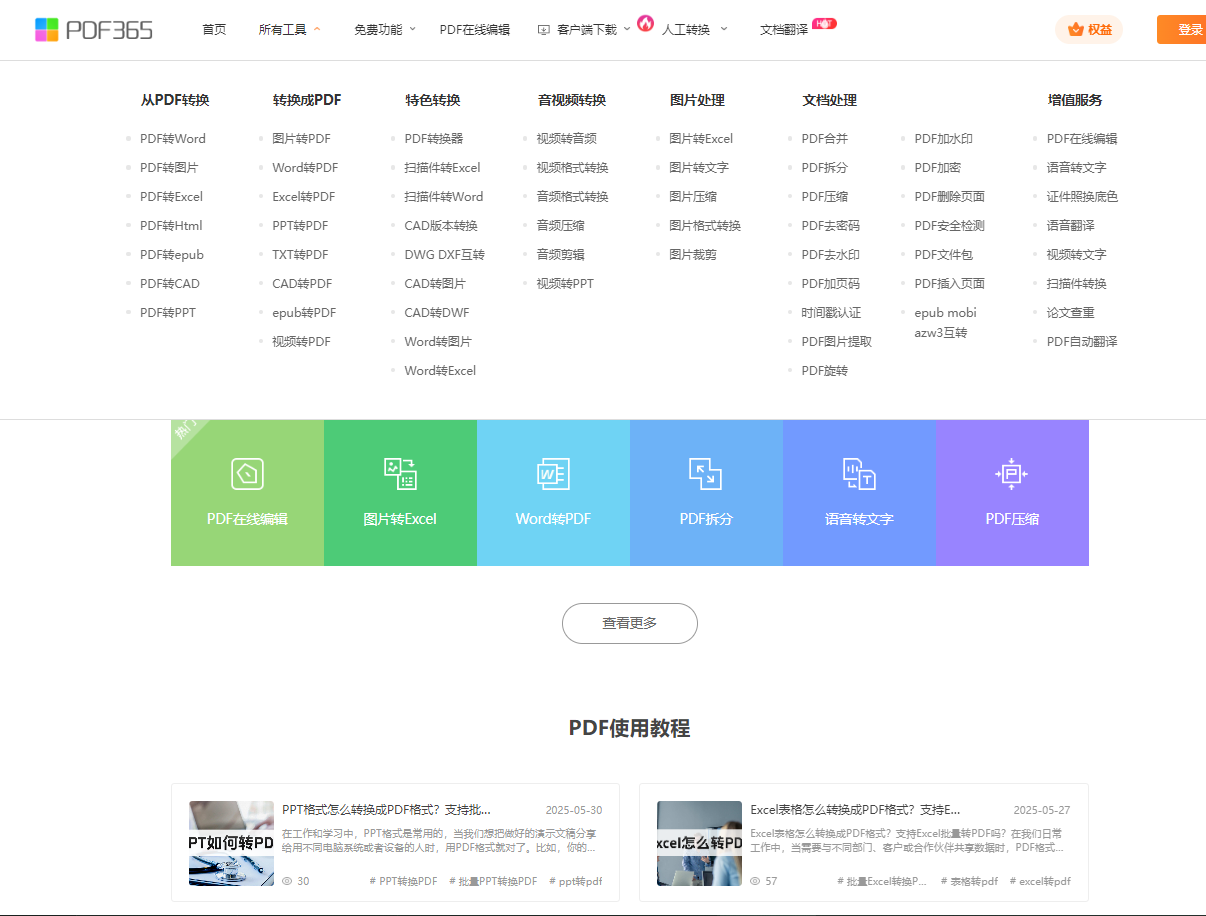
第二步:点击“选择上传文件”,把要转换的CAD文件传上去。
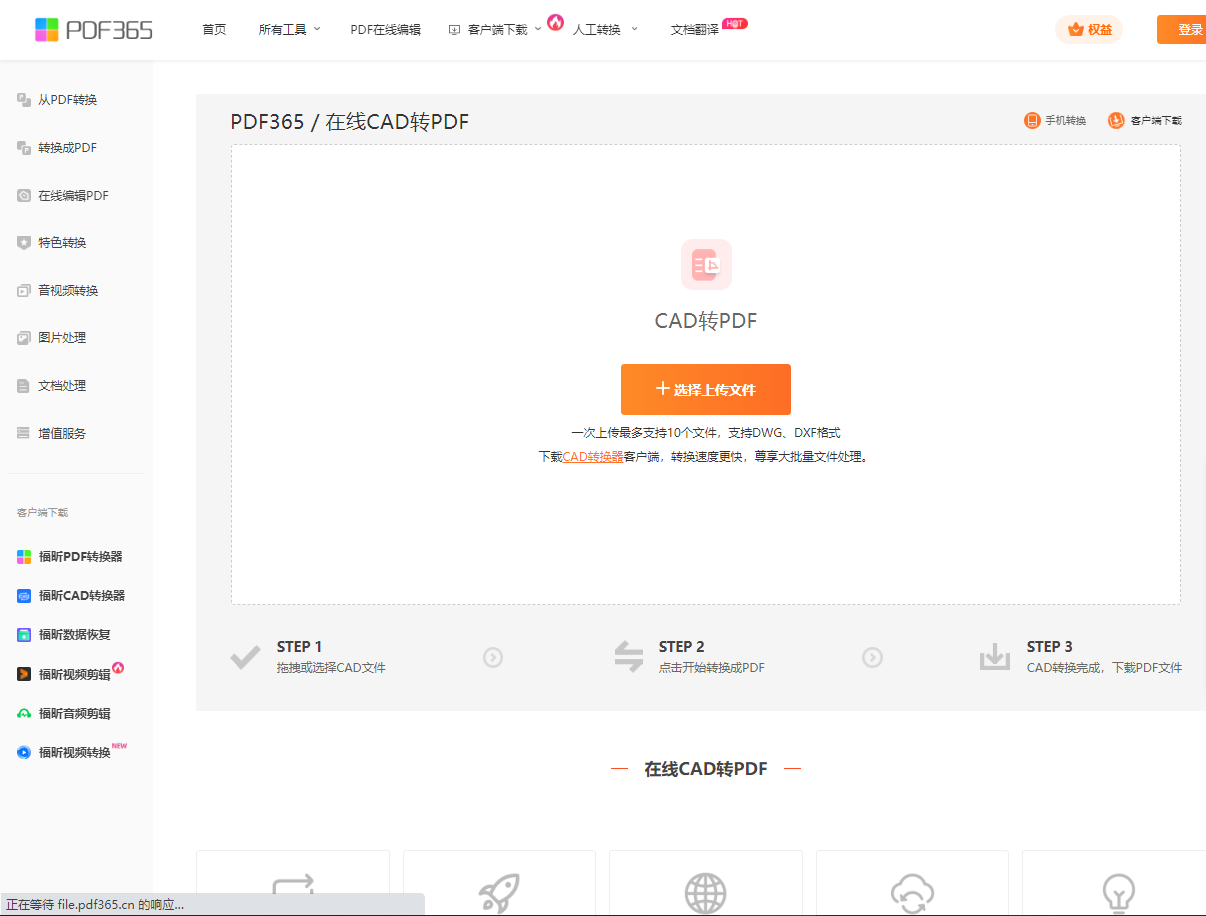
第三步:文件上传好后,选好你想要的输出格式和一些设置(要是有需要的话),然后点击“开始转换”。等转换完了,点击下载,把转换后的文件保存到电脑上就行啦。
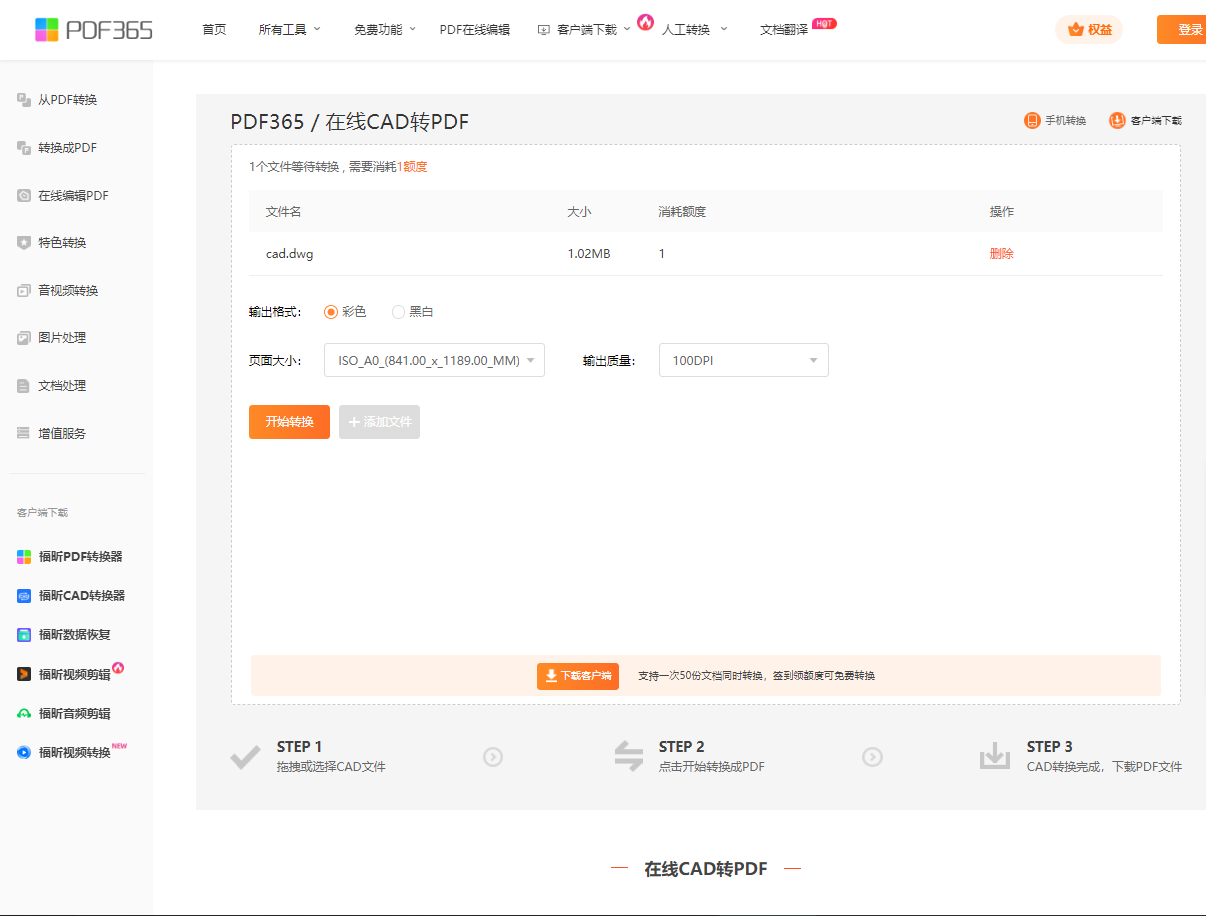
软件二:Smallpdf
这工具界面超简洁,操作简单到不行。不管你是小白还是老手,都能快速上手。它支持多种文件格式互转,不只是PDF转CAD,像PDF转Word、Excel啥的也都能搞定。而且转换速度杠杠的,几秒钟就能把文件转换好,帮咱节省不少时间,特别适合临时有转换需求的时候用。
第一步:打开浏览器,搜Smallpdf进入官网。在页面找到CAD转PDF的功能入口。
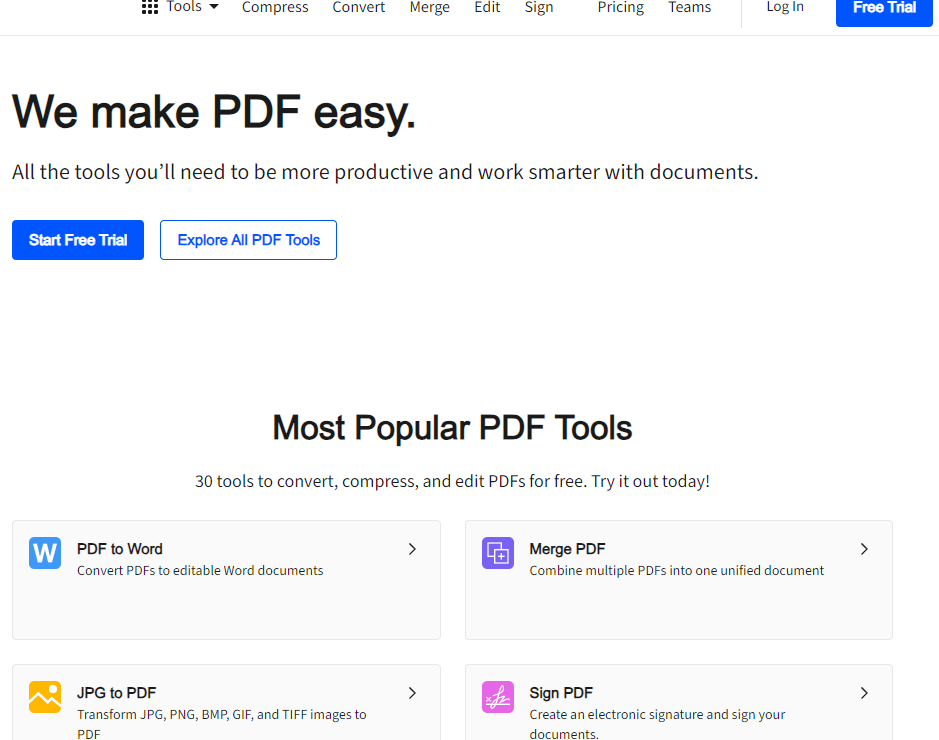
第二步:点击“选择文件”,把要转换的CAD文件上传,上传好后点转换按钮,等一小会儿,转换完就能下载PDF文件啦。
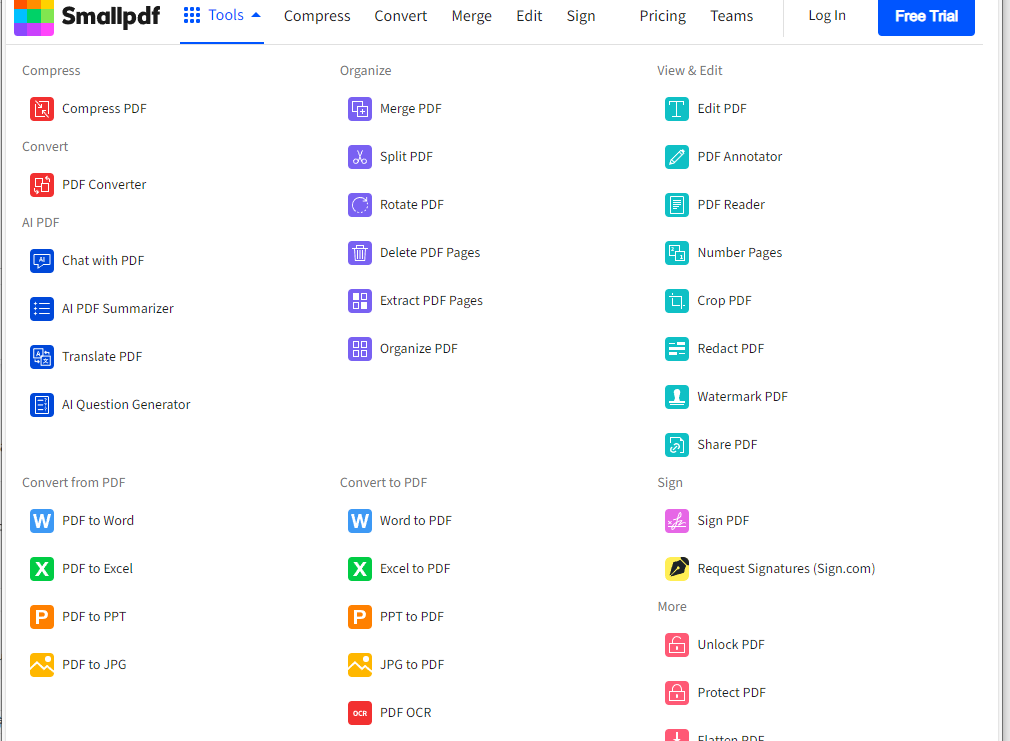
软件三:PDF Candy
PDF Candy除了常规的CAD转PDF,还能在多种文件格式间随意转换,像PDF转图片格式都没问题。它支持批量处理,一次能上传多个PDF文件一起转换,大大提高效率。界面很友好,把文件拖到页面指定区域就能开始转换,对新手太友好啦。
第一步:浏览器打开PDF Candy官网。进入后找到CAD转PDF功能模块。
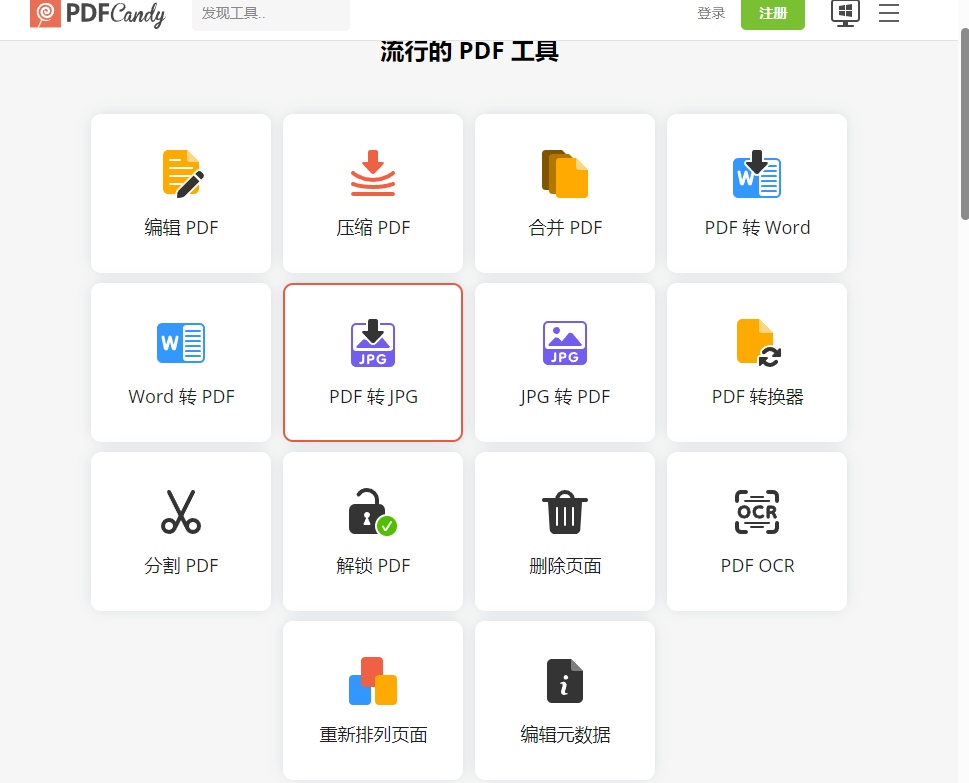
第二步:点击添加文件,可以选择单个或多个CAD文件,文件添加好,不用啥复杂设置,直接点开始转换,等转换进度完成,就能在指定位置下载转换好的PDF文件。
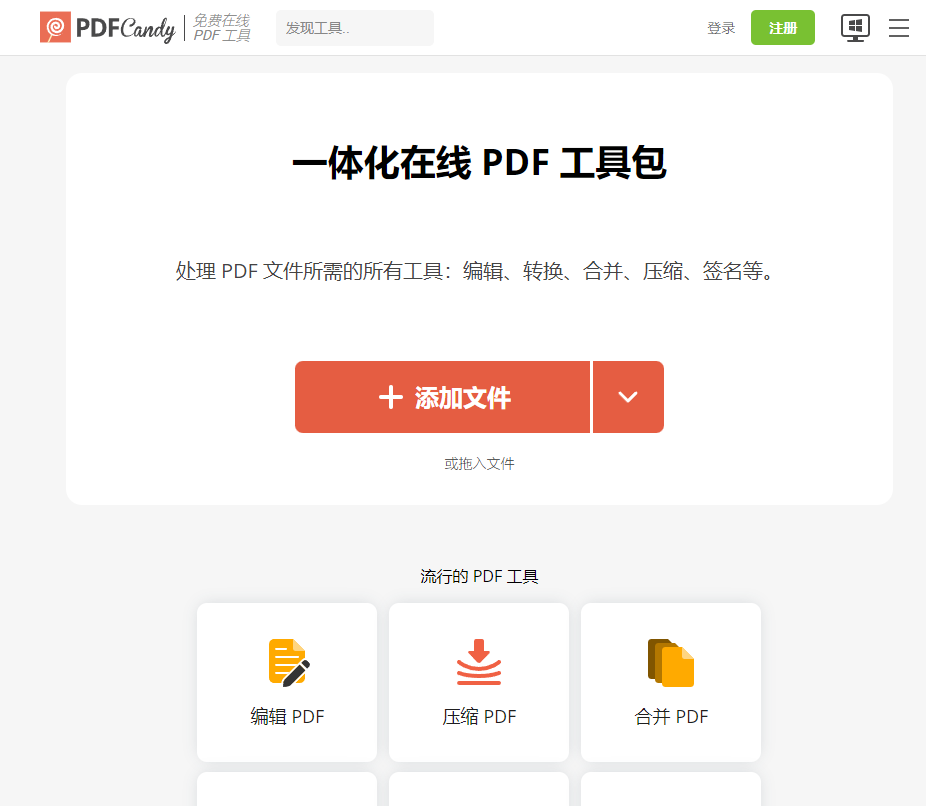
以上就是今天的分享啦,这三种PDF转换工具都是非常好用的支持多种文件格式的转换,重要的是还是免费使用的,需要的小伙伴赶快来跟着尝试一下吧,希望可以帮助到你。